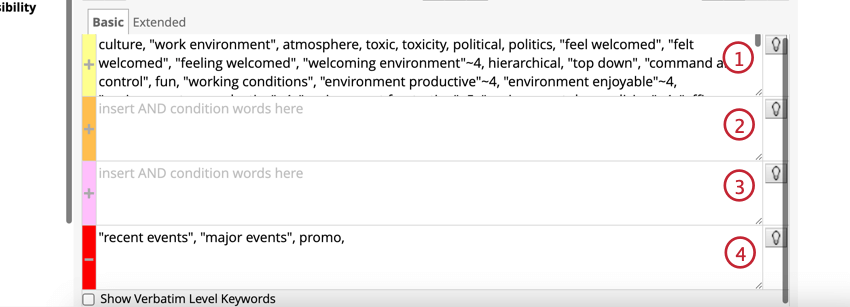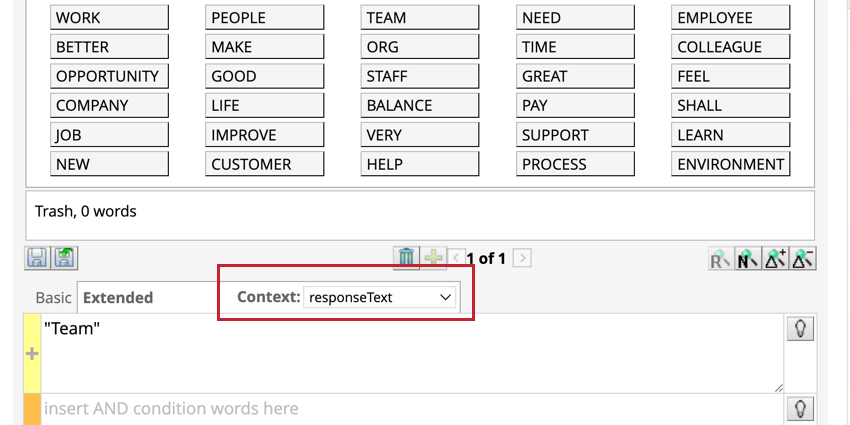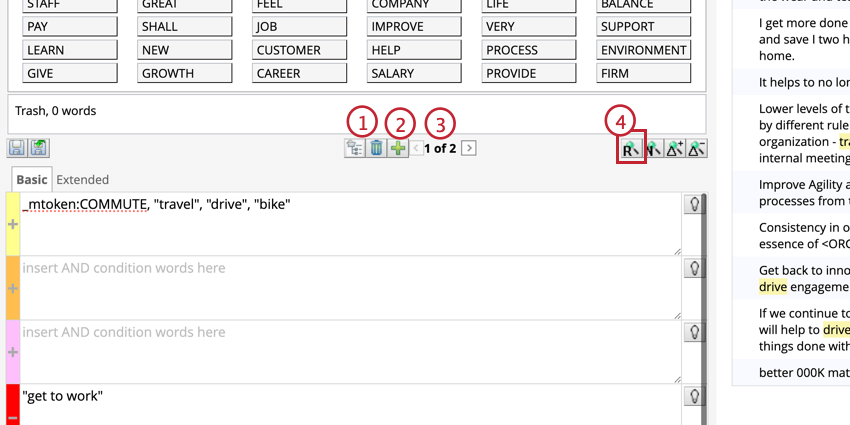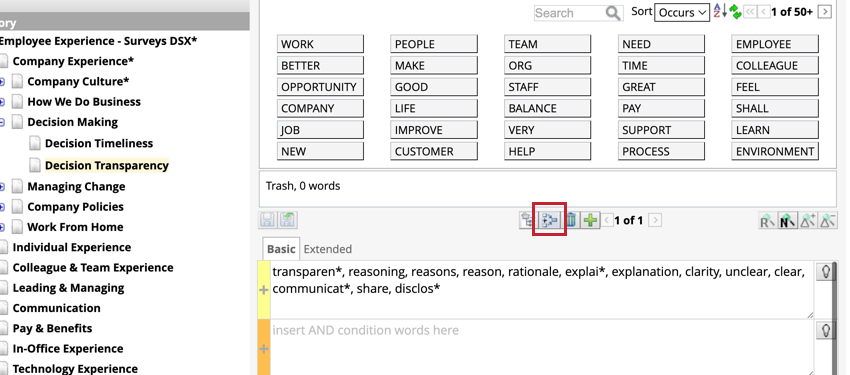Reglas de categoría (diseñador)
Acerca de las reglas de categoría
Las reglas de categoría determinan qué frases deben asignarse a cada categoría. Las reglas de categoría suelen ser ejemplos de palabras que desea incluir o excluir en la categoría.
Reglas básicas
Las reglas básicas categorizan las oraciones especificando palabras que deben incluirse o excluirse en una oración.
- Seleccione una categoría o un grupo de categorías.
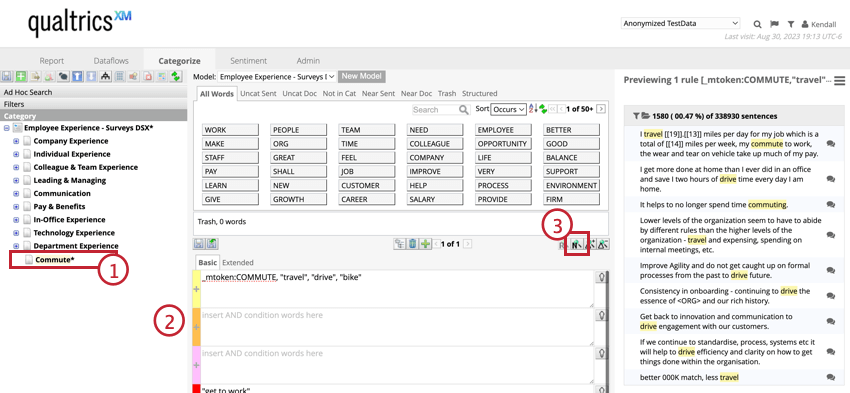
- Escriba palabras entre comillas o arrastre una palabra clave de la pestaña de todas las palabras a una de las 4 lanes de reglas.
- Haga clic en el botón de previsualización de todas las reglas para previsualizar las oraciones que se incluirán en su categoría.
Algunos caracteres se utilizan para crear operadores de búsqueda avanzada y, por lo tanto, afectarán a los resultados si se utilizan para crear una regla. Los siguientes caracteres se pueden utilizar para la creación de reglas básicas:
- Letras
- Números
- Signo de porcentaje (% )
- Emoticonos
- Emoticonos
- Símbolos de moneda ( $, €, £ )
Uso de las 4 lanes de regla
Hay 4 lanes de regla que determinan la relación de las palabras en la regla: OR, AND, AND, NOT.
- O: Esta lane de regla debe contener palabras que le gustaría que estuvieran presentes en las frases de esta categoría.
- Y: Estos dos carriles de regla deben contener palabras que deben estar presentes junto con cualquiera de las palabras del carril OR.
- NO: Esta lane de regla debe contener palabras que no desee en la categoría, que podrían haberse incluido en función de las cosas en la lane OR.
Sugerencias de banda de regla
Las sugerencias de lane de reglas ayudan a crear categorías más rápidamente analizando las palabras introducidas en una lane de reglas y sugiriendo sinónimos, conceptos relacionados y errores ortográficos comunes.
- Escriba palabras en una lane de reglas.
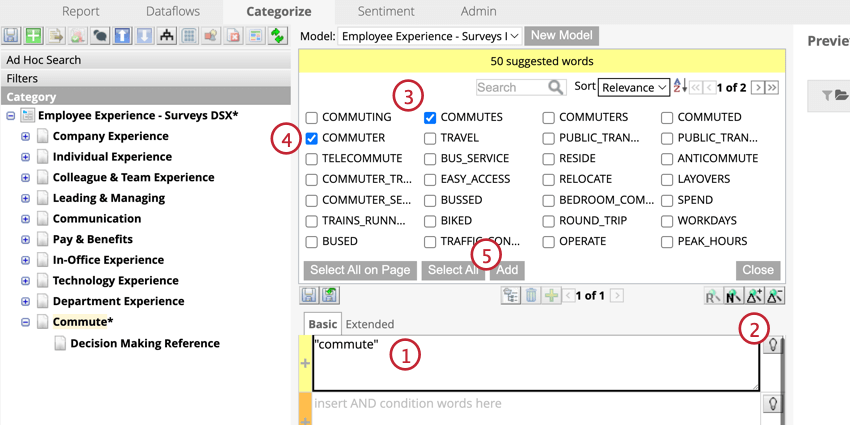
- Haga clic en el icono de bombilla a la derecha de la lane de reglas.
- Aparecerá una ventana con palabras sugeridas encima de los lanes de reglas que muestran sus palabras sugeridas.
Consejo Q: Ordene las palabras sugeridas por relevancia o nombre.
- Seleccione una sugerencia haciendo clic en la casilla de selección.
- Una vez que haya terminado con las sugerencias, haga clic en Agregar.
Las sugerencias son compatibles con la siguiente entrada:
- Términos simples: por ejemplo, “coche”
- Frases exactas: por ejemplo, “coche deportivo”
- Carácter comodín de un solo carácter: por ejemplo, “c?r”
- Carácter comodín de varios caracteres: p. ej. “tecnol*”
- Palabras clave: p. ej. _mtoken:CAR
Reglas de contexto
Las reglas de contexto categorizan los tweets y los comentarios en función del contenido de la publicación original o del documento principal. Estas reglas son útiles cuando se categorizan datos de conversaciones enhebradas en redes sociales.
Una regla de contexto es verdadera si se relaciona con cualquier oración en el documento principal y si es verdadera, todas las oraciones de todos los documentos secundarios se categorizan. Si se aplica una regla de contexto a un grupo de categorías, también se aplicará a todas las categorías de ese grupo como una consulta ampliada a cada regla básica.
- Seleccione una categoría o un grupo de categorías.
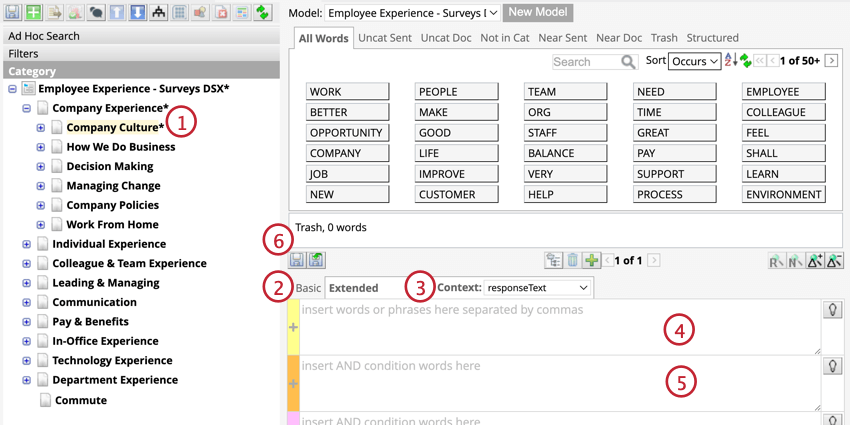
- Haga clic en la pestaña Ampliado encima de las 4 lanes de reglas.
- Seleccione Documento superior de la lista desplegable.
- Especifique la regla que debe aplicarse a la publicación original.
- Añada más reglas, si lo desea.
- Haga clic en Guardar nodo.
REGLAS DE CONTEXTO DE DATOS DE FACEBOOK
Los datos de Facebook se cargan como una publicación o un comentario. Solo los comentarios pueden contener un enlace a una publicación superior, que se puede utilizar en reglas de contexto.
REGLAS DE CONTEXTO DE LOS DATOS DE TWITTER
Los datos de Twitter se pueden cargar como un tweet, un retweet o una respuesta. Solo las respuestas contienen un enlace a un tweet principal, que se puede utilizar en reglas de contexto. Las respuestas a un retweet tendrán el tuit original como sus padres.
REGLAS DE CONTEXTO DE DATOS DE ARCHIVO
Los archivos cargados pueden tener una jerarquía superior-inferior siempre que tengan una columna asignada al atributo de sistemaID natural superior. Debería coincidir con el ID natural de un documento superior.
Normas específicas de la versión literal
Una regla específica del literal clasifica las oraciones por términos que ocurren en el literal en lugar de la oración. Estas reglas son útiles cuando se trabaja con datos de medios sociales en los que los límites y el estilo de las oraciones pueden diferir. Para obtener más información, consulte Reglas específicas de Verbatim.
Operadores de reglas avanzadas
Los caracteres especiales se pueden utilizar para crear reglas más avanzadas.
| Carácter | Uso |
| ? | Búsqueda con caracteres comodín de un solo carácter.
Ejemplo: Para buscar “texto” o “test”, utilice |
| * | Búsqueda con caracteres comodín múltiple.
Ejemplo: Para buscar “test”, “tests” o “tester”, utilice |
| Operadores booleanos: AND, OR, NOT | Búsqueda con caracteres comodín múltiple.
Ejemplo: |
Aplicación de varias reglas por categoría
Puede aplicar varias reglas por categoría. Cuando se especifican varias reglas, sus consultas siempre tienen una relación OR, lo que significa que las oraciones se categorizan si coinciden con al menos una de las reglas.
- Elimine una regla con el icono de papelera.
- Añada una regla nueva.
- Desplácese entre las reglas.
- Obtenga una vista previa de la regla seleccionada actualmente.
Categorías de referencia en reglas
Cuando hace referencia a una categoría, puede reutilizar las reglas de una categoría en otra categoría. La referencia funciona en todos los modelos de categoría, de modo que puede compartir reglas entre diferentes modelos en un proyecto. Si realiza modificaciones en la categoría referenciada, deberá volver a ejecutar la clasificación en todas las categorías que hagan referencia a ella para aplicar esas modificaciones.
- Haga clic en la categoría a la que desea añadir la referencia.
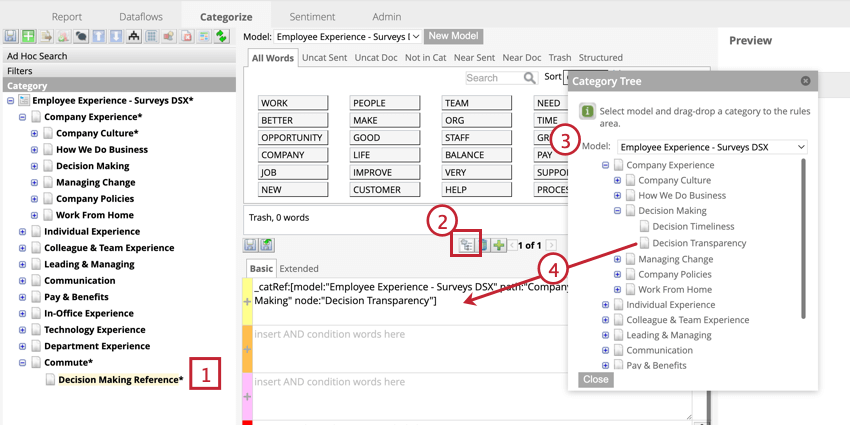
- Haga clic en el botón de referencia de categoría sobre los lanes de reglas.
- Seleccione el modelo que contiene la categoría a la que desea hacer referencia.
- Arrastre la categoría a una lane de regla para hacer referencia a sus reglas.
Las referencias de categoría tienen la sintaxis “catRef” e incluyen el modelo de categoría y la ruta de categoría.
_catRef:[model:”Model Name” path:”Parent Category” node:”CHILD CATEGORY”]Una vez que agregue una referencia de categoría, puede hacer clic en el botón “Nodos de categoría de referencia” encima de las líneas de reglas de la categoría a la que se ha hecho referencia para ver todas las referencias a ese nodo.
Mejores prácticas
- Utilice la búsqueda ad hoc para explorar datos y experimentar con reglas sin alterar su modelo de categoría.
- Rellene los nodos con reglas básicas o reutilice reglas de categorías existentes.
- Utilice la detección de temas para refinar los resultados.
- Filtre sus datos en función de atributos estructurados y atributos de sistema.
- Utilice el resaltador de fuente para obtener una vista previa de una frase y ver a qué categorías se ha asignado la frase.